win10怎么改简易桌面(如何更改Win10的简易桌面布局?)
在Windows 10系统中,许多用户可能更喜欢简洁的界面和更少的干扰,以便专注于工作或娱乐。因此,了解如何将桌面环境调整为简易模式是非常重要的。下面,我们将详细介绍如何在Win10中改变简易桌面的方法。
今年的第一场雪日记(今年初雪记录) 狼王梦创作背景(狼王梦的创作背景)
高中作文片段200字(200字高中作文片段) 初中作文批改评语缺点(批改评语需改进)
西餐菜单简笔画(西餐菜单简笔画) 简笔画场景图 张译主演过的电视剧大全(张译主演电视剧一览) 唯一的听众作者是谁(作者:约翰·威廉斯) 作文后记怎么写(后记写作法) 关于学习的英语谚语(英语学习谚语)
我们需要理解什么是简易桌面以及它的特点。简易桌面通常意味着更少的图标、更简洁的任务栏、以及可能的一些自定义设置来减少视觉杂乱。这样的设置有助于提高用户的工作效率和舒适度。我们将逐步介绍实现这一目标的方法。

如何更改Win10为简易桌面:分步骤指南
要开始这个过程,请按照以下步骤操作:
- 隐藏不必要的图标: 打开文件资源管理器,导航到“此电脑”,右键单击桌面,选择“个性化”。在左侧菜单中找到“主题”,然后选择“桌面图标设置”。在这里,你可以取消勾选那些你不需要显示在桌面上的项目,如回收站、控制面板等。这会立即清除桌面上多余的图标。
- 简化任务栏: 右键点击任务栏空白处,选择“任务栏设置”。在此窗口中,关闭或调整通知区域的图标,以减少它们的数量并使通知区域更加整洁。例如,可以选择只在有新通知时显示图标,而不是始终显示。
- 调整背景图片与颜色: 再次通过“个性化”-> “背景”来设置你的桌面背景。选择纯色或简单的图案作为背景,避免复杂且分散注意力的设计。同时,你也可以调整颜色方案,使其更为柔和或单一色调,以进一步降低视觉刺激。
- 管理启动程序: 打开“任务管理器”(Ctrl+Shift+Esc),切换到“启动”选项卡。这里列出了所有随系统启动的程序和服务。禁用那些不需要自动运行的程序,可以减少开机时的混乱并加快系统启动速度。
除了上述直接调整外,还有一些额外的方法可以帮助你创建一个更加简易的工作环境:
- 使用第三方工具: 市面上有许多优化软件可以帮助清理系统垃圾、优化启动项、甚至提供专门的简易模式设置。但使用时需谨慎选择信誉良好的产品,以避免潜在的安全风险。
- 定期整理文件: 保持桌面和文件系统的整洁对于维持一个高效的工作环境至关重要。建议定期对桌面文件进行分类整理,并将常用文档存放在容易访问但又不显眼的位置。
- 自定义快捷方式: 如果某些应用程序经常使用,可以考虑将其创建为桌面快捷方式,但前提是这些快捷方式能够帮助提高工作效率而非造成更多困扰。
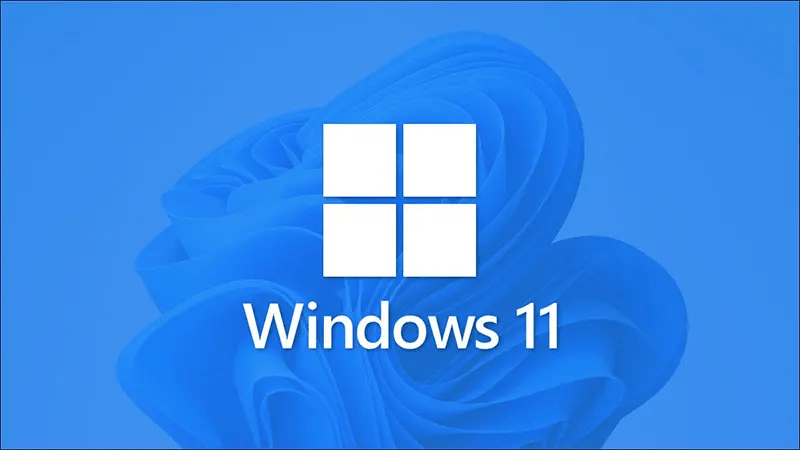
通过上述步骤,我们不仅可以有效地简化Windows 10的桌面环境,还能在一定程度上提升个人电脑的使用体验。重要的是找到一个适合自己工作习惯和个人喜好的平衡点。记住,技术是为了服务人类的需求而存在的,合理利用技术手段来改善我们的日常生活质量是完全值得推崇的做法。




